É bastante provável que o seu disco rígido interno esteja dividido em duas ou, talvez, três secções. Se alguém o preparou para si, poderá pensar que a criação de uma partição é um processo extremamente complexo. No entanto, não é. Embora seja necessário ter cuidado ao particionar um disco rígido, não é uma tarefa que um utilizador sem experiência não consiga realizar. Além disso, não precisa de nenhuma aplicação de terceiros. O Gestor de Dispositivos inclui um utilitário integrado chamado Gestão de Discos que consegue particionar uma unidade com bastante facilidade. Se estiver a utilizar o Windows 10 Creators Update ou uma versão superior, poderá inclusive utilizá-lo para particionar um dispositivo USB ou um cartão SD. Contudo, para este guia, vamos concentrar-nos num disco rígido.
Poderá particionar tanto um disco rígido externo como um interno desta maneira. Se tiver um SSD, também poderá particioná-lo seguindo o mesmo método.
Requisitos
Para particionar um disco rígido no Windows 10, é necessário ter privilégios de administrador. Além disso, deve ter o disco à mão e ligado ao seu computador. Se estiver a particionar um disco rígido externo, certifique-se de que o coloca num local estável para que não seja desligado acidentalmente durante o processo de partição.
Conceitos Importantes
Um disco rígido é um componente mecânico. Para entender como funcionam as partições de uma unidade, vamos utilizar uma analogia. Imagine um estúdio; é um espaço único, grande, com uma casa de banho. É assim que um disco rígido se apresenta quando não tem partições. É um grande espaço de armazenamento com uma pequena secção para a unidade de recuperação.
Agora, imagine que decide transformar este estúdio num apartamento normal, ou seja, com quartos. Basicamente, o que decidiu fazer foi criar partições no seu apartamento, ou seja, na sua unidade. Ao começar a colocar paredes para dividir o espaço, tem total liberdade para decidir onde colocar a primeira parede, ou seja, o tamanho da primeira partição. Depois de particionar a sua unidade em duas, as suas opções ficam mais limitadas e deve ter mais cuidado ao criar a próxima partição.
Além disso, existe um limite para a quantidade de partições que pode criar. Iremos aprofundar este tema, mas, se o seu disco rígido for do tipo MBR, só poderá criar até quatro partições e nada mais. Se o seu tipo de unidade for GPT, poderá criar um número ilimitado de partições.
Verificar o Tipo de Unidade
Abra a Gestão de Discos através da pesquisa do Windows ou no menu Power User. Clique com o botão direito do rato sobre o disco rígido ou numa das partições da unidade e selecione Propriedades. Vá para o separador Hardware e clique novamente em propriedades. Na nova janela que abrir, vá para o separador Volumes e clique no botão Preencher. Procure em Estilo de partição para verificar se a unidade é do tipo GPT ou MBR.
Particionar um Disco Rígido
Volte à ferramenta Gestão de Discos. Vamos assumir que, neste momento, tem apenas uma unidade única sem partições. Clique com o botão direito do rato e selecione ‘Diminuir volume’. O Windows 10 irá verificar o tamanho máximo que pode diminuir numa partição. Faz isto para garantir que nenhum dos seus ficheiros se perde. A partição criada não terá ficheiros.
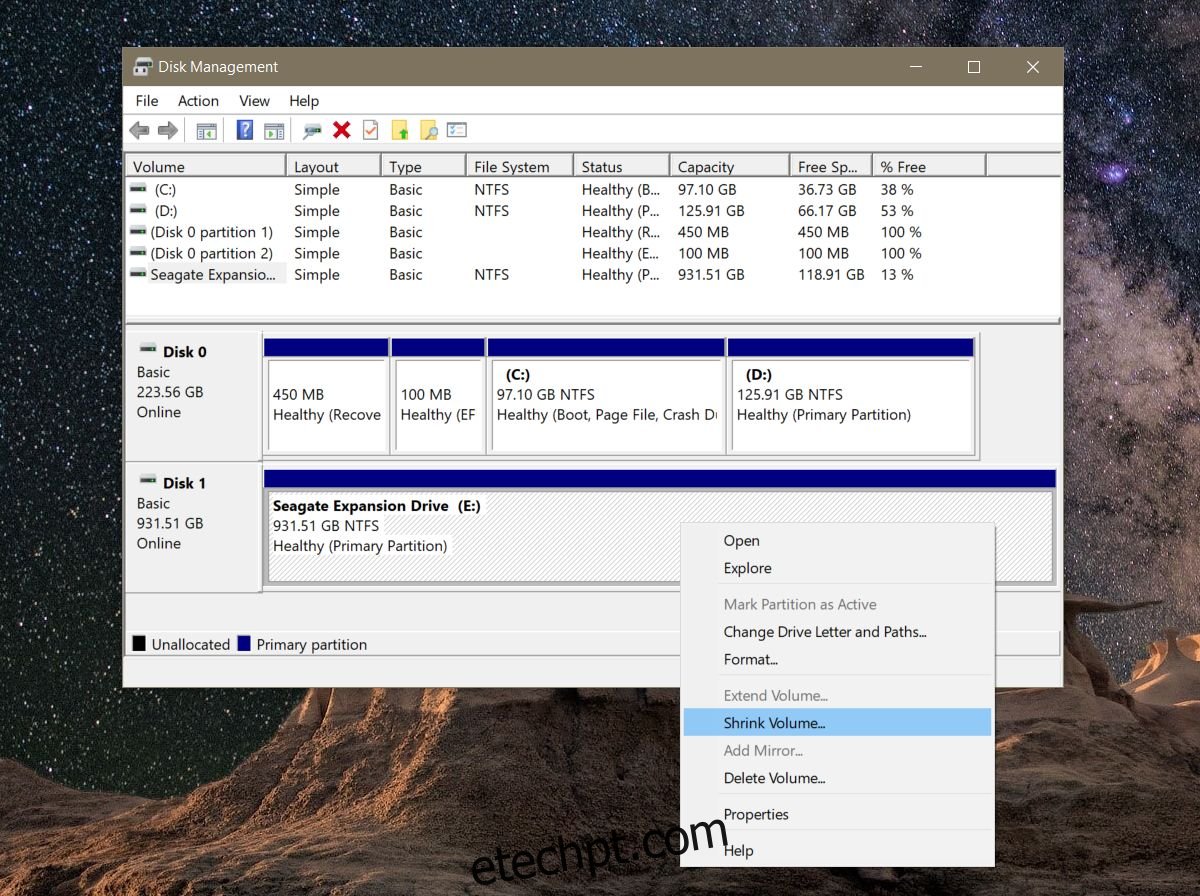
Por exemplo, se tiver um disco rígido de 1 TB com 800 GB de ficheiros, não pode nem deve criar partições de 500 GB cada. Utilize a linha de base fornecida pelo Windows para decidir o tamanho das partições. O ideal é que a unidade não tenha ficheiros, mas nem sempre isso é possível.
Escolher o tamanho de uma partição é, na verdade, a única parte complicada. O resto é fácil de fazer.
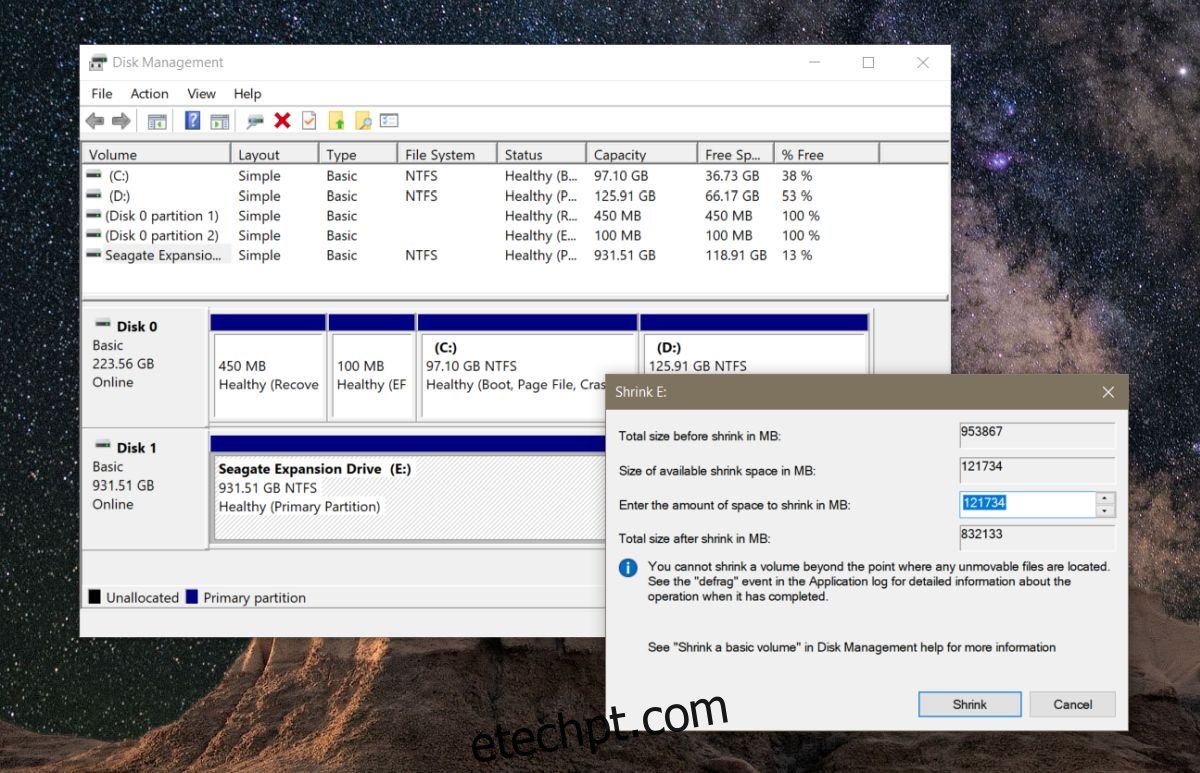
Deixe que a Gestão de Discos atribua uma letra à nova partição, ou seja, à nova unidade. Também irá perguntar se pretende formatar a nova unidade criada. Permita que formate a nova partição. Assim que o processo estiver concluído, a segunda partição deverá aparecer na Gestão de Discos.
Se surgir como espaço RAW, clique com o botão direito do rato e selecione o formato no menu de contexto. É tudo. Se pretender, pode dividir esta nova unidade em duas unidades mais pequenas. Lembre-se da restrição relativa à quantidade que pode criar. Se estiver a instalar o Windows e estiver preocupado com partições, o melhor é deixar que o Windows trate disso. A instalação foi criada para particionar e formatar unidades por si.